2025-05-01 10:44:04来源:nipaoa 编辑:佚名
电脑蓝屏是许多用户在使用过程中可能遇到的问题,通常是由于系统错误、软件冲突或硬件故障导致的。当遇到电脑蓝屏且无法通过常规方法修复时,重装系统往往是一个有效的解决方案。下面,我们将详细介绍如何在电脑蓝屏的情况下进行系统重装。
在重装系统前,首要任务是备份所有重要数据。这包括文档、图片、视频以及任何你不希望丢失的文件。可以使用外部硬盘、u盘或云存储服务进行备份。这一步至关重要,因为重装系统会清除硬盘上的所有数据。
接下来,需要准备一个系统安装介质,通常是系统安装光盘或usb启动盘。如果没有现成的,可以从官方网站下载系统镜像文件,并使用工具如rufus、ultraiso或老毛桃u盘启动盘制作工具制作启动盘。确保下载的镜像文件来源安全可靠,以避免潜在的安全风险。
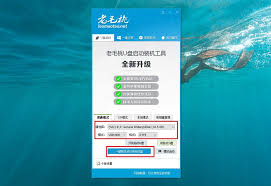
1. 重启电脑,在开机画面出现时按下相应的键(如f2、f10、del等)进入bios或uefi设置界面。
2. 在boot(启动)菜单中,将启动顺序调整为首先从usb或光驱启动。
3. 保存设置并重启,电脑将从安装介质启动。
1. 按照屏幕上的指示选择语言、时间等设置,并点击“安装现在”开始安装过程。
2. 在安装类型选择界面,推荐选择“自定义:仅安装windows(高级)”,以便进行全新安装并清除旧系统。
3. 在分区界面,可以选择删除所有分区并重新创建新分区,或者保留部分分区以用于数据存储。注意,删除分区将丢失该分区上的所有数据,请确保已提前备份。
4. 完成分区后,选择主分区进行系统安装,并进行格式化。
5. 系统安装过程可能需要一段时间,期间电脑会自动重启多次。请耐心等待,不要强行关闭电脑。

1. 安装完成后,根据提示设置账户、密码等基本信息。
2. 连接网络以完成系统更新和驱动安装。这有助于确保系统的稳定性和安全性。
1. 安装完成后,再次检查所有设备是否正常工作。
2. 恢复之前备份的数据。确保数据完整且无误。
1. 在重装系统前,可以尝试通过安全模式或最近一次的正确配置来修复系统,以避免不必要的重装。
2. 如果电脑蓝屏是由于硬件故障导致的,如内存条问题或显卡问题,应先解决硬件故障再进行系统重装。
3. 在选择系统安装镜像时,应根据自己的电脑配置和需求选择合适的系统版本。
通过以上步骤,你可以成功解决电脑蓝屏问题并重装系统。希望这篇文章能帮助那些对电脑蓝屏怎么装系统感兴趣的用户。
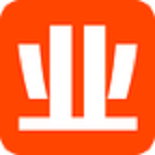
常用工具
37.59MB
下载
系统安全
37Mb
下载
阅读软件
4.79MB
下载
社交聊天
36.37MB
下载
社会生活
4.02MB
下载
图像影音
21.0 MB
下载
常用工具
42.2MB
下载
办公软件
35Mb
下载
社交聊天
9.79MB
下载
常用工具
34.64MB
下载Copyright 2024 www.meigaotou.com 【牛皮游戏】 版权所有 浙ICP备2024095705号-2